Swift_Tetris game - part 4
Bài đăng này đã không được cập nhật trong 10 năm
Tạo chuyển động rơi cho khối Block
Trong phần 3, chúng ta đã thiết lập các thuộc tính về hình dạng và màu sắc cho các block. Trông đã thú vị hơn rất nhiều đúng không. Bài này ta sẽ thực hiện việc xử lý cho các khối hình này rơi xuống theo ý user để ghi điểm. Để làm được việc này, trước tiên ta thêm một số phương thức trong Shape.swift để khởi tạo và cập nhật vị trí của các Block.
- Trước tiên, ta thêm vào 1 bộ toán tử enum để lặp các phần tử trong mảng bằng cách thêm 1 biến chỉ số
idxcũng như giá trị ứng với chỉ số đó:(columnDiff:Int, rowDiff:Int). Ta thực hiện lặp các block và gán cho chúng giá trị hàng và cột dựa trên các translation được cung cấp bởi class con Tetromino.
final func rotateBlocks(orientation: Orientation) {
if let blockRowColumnTranslation:Array<(columnDiff: Int, rowDiff: Int)> = blockRowColumnPositions[orientation] {
for (idx, diff) in enumerate(blockRowColumnTranslation) {
blocks[idx].column = column + diff.columnDiff
blocks[idx].row = row + diff.rowDiff
}
}
}
- Tiếp theo ta sử dụng 1 phương thức đơn giản
shiftBy(columns: Int, rows: Int)để thay đổi hàng và cột thông qua các giá trị tương ứng làrowsvàcolumn.
final func shiftBy(columns: Int, rows: Int) {
self.column += columns
self.row += rows
for block in blocks {
block.column += columns
block.row += rows
}
}
Bây giờ, ta sẽ tạo 1 bộ cập nhật vị trí thông qua ccs giá trị row và column trước khi quay các khối đến hướng mới và cập nhật lại các giá trị thuộc tính hàng và cột.
final func moveTo(column: Int, row:Int) {
self.column = column
self.row = row
rotateBlocks(orientation)
}
Kế tiếp, ta cần thêm 1 phương thức để tạo ra 1 block Tetromino ngẫu nhiên và chúng ta sử dụng các class con kế thừa từ initializers của class cha.
final class func random(startingColumn:Int, startingRow:Int) -> Shape {
switch Int(arc4random_uniform(NumShapeTypes)) {
case 0:
return SquareShape(column:startingColumn, row:startingRow)
case 1:
return LineShape(column:startingColumn, row:startingRow)
case 2:
return TShape(column:startingColumn, row:startingRow)
case 3:
return LShape(column:startingColumn, row:startingRow)
case 4:
return JShape(column:startingColumn, row:startingRow)
case 5:
return SShape(column:startingColumn, row:startingRow)
default:
return ZShape(column:startingColumn, row:startingRow)
}
}
Bây giờ ta sẽ tạo 1 class để quản lý toàn bộ ligic của game, có thể coi như bộ não đứng đằng sau tất cả hoạt đôngj của game. Ta sẽ tạo 1 file mới đặt tên là Swiftris.swift, bên trong ta khai báo một số constant cùng với class Swiftris :
let NumColumns = 10
let NumRows = 20
let StartingColumn = 4
let StartingRow = 0
let PreviewColumn = 12
let PreviewRow = 1
class Swiftris {
var blockArray:Array2D<Block>
var nextShape:Shape?
var fallingShape:Shape?
init() {
fallingShape = nil
nextShape = nil
blockArray = Array2D<Block>(columns: NumColumns, rows: NumRows)
}
func beginGame() {
if (nextShape == nil) {
nextShape = Shape.random(PreviewColumn, startingRow: PreviewRow)
}
}
}
Đoạn code trên ta đã khai báo 1 số hằng số và method quan trọng mà lớp GameViewController cần dùng đến.Những hằng số mà ta đã định nghĩa là số hàng, số cột , vị trí của khối hình bắt đầu rơi xuống và vị trí của khối hình trước đó đã rơi xuống. Chúng ta khai báo class Swiftris trong đó có khai báo các biến kèm theo kiểu dữ liệu của chúng. Ngoài ra ta đã khởi tạo các giá trị fallingShape, nextShape và blockArray kèm theo function beginGame để tạo những khối hình tiếp theo sau khi khôi hình trước đó đã rơi xuống.
Tiếp theo ta sẽ khai báo function để gán giá trị khối tiếp theo newShape và khối đã rơi trước đó fallingShape. Vị trí của khối tiếp theo sẽ được tính ngẫu nhiên từ vị trí của khối hình trươcs nó.
func newShape() -> (fallingShape:Shape?, nextShape:Shape?) {
fallingShape = nextShape
nextShape = Shape.random(PreviewColumn, startingRow: PreviewRow)
fallingShape?.moveTo(StartingColumn, row: StartingRow)
return (fallingShape, nextShape)
}
Ta sẽ tìm cách hiển thị những khối hình và chuyển động của nó trên màn hình bằng cách thêm 1 số phương thức vào GameScene.swift. Đầu tiên ta đơn giản chỉ
định nghĩa kích thước của mỗi điểm ảnh của khối hình, như trường hợp của chúng ta thì sẽ là 20 x 20, thấp hơn độ phân giải mặc định của mỗi khối hình
let BlockSize:CGFloat = 20.0
Tiếp đến ta sẽ khai báo 1 cặp SKNode coi như 1 lớp trên của các hành động trên màn hình game. gameLayer là lớp bên trên lớp hình nền và shapeLayer là lớp trên cùng.
let gameLayer = SKNode()
let shapeLayer = SKNode()
Tiếp theo ta sẽ định nghĩa 1 function quan trọng nhất của lớp GameScene là lớp pointForColumn(Int, Int). Hàm này sẽ trả ra giá trị chính xác toạ độ trên màn hình của các khôi block rơi xuống thông qua hàng và cột. Ta cần xác đình điểm chính giữa của khối hình trước khi đưa vào đối tượng shapeLayer.
func pointForColumn(column: Int, row: Int) -> CGPoint {
let x: CGFloat = LayerPosition.x + (CGFloat(column) * BlockSize) + (BlockSize / 2)
let y: CGFloat = LayerPosition.y - ((CGFloat(row) * BlockSize) + (BlockSize / 2))
return CGPointMake(x, y)
}
Bây giờ ta sẽ sử dụng phương thức pointForColumn(Int, Int) để đặt những khối hình vào vị trí thích hợp. Ta bắt đầu với row - 2 và mỗi khối block sẽ rơi xuống nhìn khá trơn tru
sprite.position = pointForColumn(block.column, row:block.row - 2)
shapeLayer.addChild(sprite)
block.sprite = sprite
// Animation
sprite.alpha = 0
Ta sử dụng đối tượng SKAction để thao tác một cách trực quan các đối tương SKNodeSKNode. Mỗi khối hình sẽ mờ dần đi, cứ khi chuyển động rơi xuống 2 hàng thì nó sẽ mờ đi 70% so với ban đầu.
let moveAction = SKAction.moveTo(pointForColumn(block.column, row: block.row), duration: NSTimeInterval(0.2))
moveAction.timingMode = .EaseOut
let fadeInAction = SKAction.fadeAlphaTo(0.7, duration: 0.4)
fadeInAction.timingMode = .EaseOut
sprite.runAction(SKAction.group([moveAction, fadeInAction]))
Cuối cùng ta khai báo 2 phương thức để sử dụng các đối tượng SKAction di chuyển và vẽ lại mỗi khối cho một hình dạng nhất định
func movePreviewShape(shape:Shape, completion:() -> ()) {
for (idx, block) in enumerate(shape.blocks) {
let sprite = block.sprite!
let moveTo = pointForColumn(block.column, row:block.row)
let moveToAction:SKAction = SKAction.moveTo(moveTo, duration: 0.2)
moveToAction.timingMode = .EaseOut
sprite.runAction(
SKAction.group([moveToAction, SKAction.fadeAlphaTo(1.0, duration: 0.2)]), completion:nil)
}
runAction(SKAction.waitForDuration(0.2), completion: completion)
}
func redrawShape(shape:Shape, completion:() -> ()) {
for (idx, block) in enumerate(shape.blocks) {
let sprite = block.sprite!
let moveTo = pointForColumn(block.column, row:block.row)
let moveToAction:SKAction = SKAction.moveTo(moveTo, duration: 0.05)
moveToAction.timingMode = .EaseOut
sprite.runAction(moveToAction, completion: nil)
}
runAction(SKAction.waitForDuration(0.05), completion: completion)
}
Sau khi hoàn thành việc thiết kế hình ảnh, thêm logic thì giờ viêc ta cần làm là kết nối chúng với lớp giao diện người dùng GameViewController . việc trước tiên là định nghĩa thêm biến swiftris với kiểu Swiftris mà ta đã định nghĩa ở trên
var swiftris:Swiftris!
Ta set 1 closure cho thuộc tính tick của GameScene.swift. Ở đây ta sẽ dùng 1 function didTick() tạp chuyển động cho các khối rơi xuống từng hàng một và sau đó yêu cầu GameScene để vẽ lại hình dạng tại vị trí mới.
func didTick() {
swiftris.fallingShape?.lowerShapeByOneRow()
scene.redrawShape(swiftris.fallingShape!, completion: {})
}
scene.addPreviewShapeToScene(swiftris.nextShape!) {
self.swiftris.nextShape?.moveTo(StartingColumn, row: StartingRow)
self.scene.movePreviewShape(self.swiftris.nextShape!) {
let nextShapes = self.swiftris.newShape()
self.scene.startTicking()
self.scene.addPreviewShapeToScene(nextShapes.nextShape!) {}
}
}
Giờ thì ta thử chạy ứng dụng xvà xe thành quả ta đã đạt được 
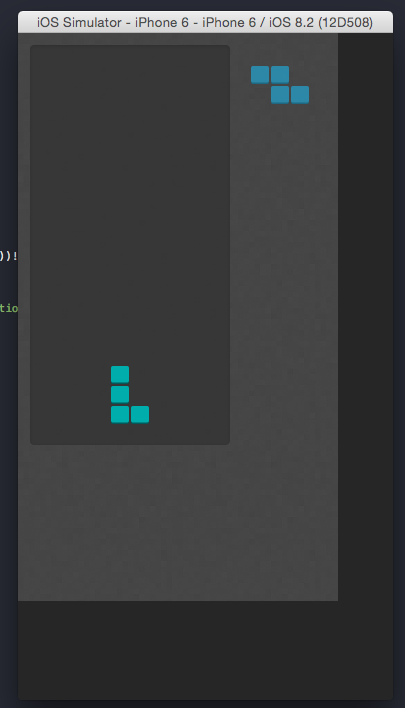
Bài sau ta sẽ tiếp tục thêm logic về rule cho game để có thể điều khiển được các block theo ý người chơi.Hẹn gặp lại các bạn.
All rights reserved